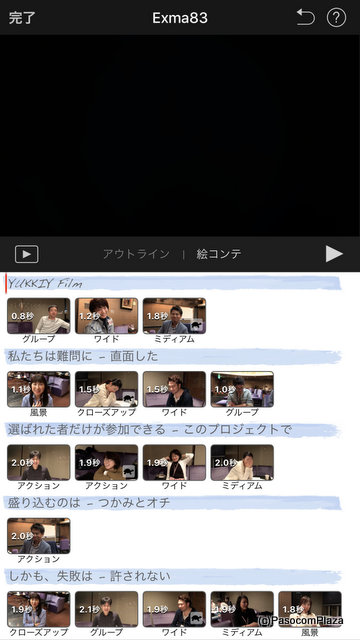iPhoneには動画を編集するアプリがたくさんあります。
無料のもの、有料のもの、いろいろと試してみていますが、iMovie(アイムービー)というアプリはApple社が作ったアプリです。
現在は600円。無料の時代に入れて使っていた方もいるかもしれませんね。
この中に、【予告編】というメニューがあります。
これは、テンプレートに従って動画を配置していくと、まるで映画の予告編風なムービーが仕上がるというもの。
テンプレートには効果と音楽が付いていますので、思ったよりも簡単に、仕上がりの良いものができるのです。

テンプレートにはそれぞれタイトルがついています。インド映画はBGMもインド映画風。
三角ボタンを押して、どんな予告編ができるのか見ることができます。
テンプレートが決まったら、右上の【作成】を押します。

テンプレートを選んだら、【アウトライン】というメニューで、ムービーの名前や、クレジットが変更できます。
映画の最後に出てくるあれですね。さまざまな役職が書いてあるのでそこに関係者の名前を入れていきます。

【絵コンテ】には、コマ割りがされているので、ここに使いたい動画を当てはめていきます。
文字の書いてあるところは、自分の好きな台詞に変更できます。

絵コンテのイラスト部分を押して、使いたいビデオを探します。
三角印を押すと、動画が再生されますから「あ、これだった」と確認ができます。
確認したら【+】を押すと、絵コンテの枠に動画が取り込まれます。

こうして絵コンテに従って、使いたい画像を探し【+】を押して、絵コンテに当てはめていきます。

絵コンテに全部動画を入れたら、次は細かい調整ができます。
当てはめた動画をタップします。

再生される秒数は決まっているのですが、その動画のどの部分を使いたいか、を決めることができます。
指で動かして、この部分、というところを探します。
決まったら【次へ】を押して、また次の動画で使いたい部分を微調整します。

カメのマークを押すと、その動画はスローモーションになります。

絵コンテに動画をすべてあてはめたら、左上の【完了】を押します。

タイトルを決めて入力します。
下にある、□に↑のマークを押します。

【ビデオを保存】を押すと、iPhone本体に保存されますよ。

こうして、iMovieの予告編を使うと、簡単に映画の予告編風の動画が作成できます。
完成例はこちら。
iMovieをお持ちの方はぜひお試しになってくださいませ。
2016年12月までの教室ブログ「グーなキモチ!」のアドレスは http://blog.goo.ne.jp/pasocom777 ですが
★★★2017年1月より、教室ブログ「グーなキモチ!」のアドレスは http://masudayuki.com/ となります。
++++++++++++++++++++++++++++++++++++++++
ミセス・シニアのためのスマホ・iPad・パソコン教室
パソコムプラザ 新浦安 047-305-6200
千葉県浦安市美浜1-7-107(JR京葉線・新浦安駅徒歩3分)
▼教室ホームページ www.pasocom.net/
▼教室の動画チャンネルはこちらをクリック
▼iPad関連講座はこちらをクリック
▼パソコムプラザ 新浦安のFacebookはこちらをクリック
▼パソコムプラザ 新宿サロンのFacebookはこちらをクリック
▼増田由紀のFacebookはこちらをクリック
++++++++++++++++++++++++++++++++++++++++
★日経BP社より、「いちばんやさしい60代からのiPhone」発売中 ★著者より(動画約1分)
★日経BP社より、「いちばんやさしい60代からのLINE」発売中 ★著者より(動画約1分)

▼日経BP社「いちばんやさしい60代からのiPhone 7、7 Plus」本のご注文(Amazon) https://goo.gl/GrUA3I

 こんにちは。オンラインで学べる、大人のためのスマホ&パソコン教室
こんにちは。オンラインで学べる、大人のためのスマホ&パソコン教室